Windows オペレーティング システムで重大なエラーが発生すると、システムはブルー スクリーン (BSOD) をスローします。これ死のブルースクリーン次に、左下の領域にエラー コードをスローし、コンピュータを再起動します。このエラーは主に、一部の内部システム プロセスまたはファイルが期待どおりに動作しなくなったことが原因で発生します。場合によっては、DLL またはダイナミック リンク ライブラリ ファイルが誤動作しているか、システム内の重要なプロセスがエラーを返していることがあります。この場合、多くの場合、ユーザーが現在実行しているタスクはシステムによって残され、強制的に終了されます。これは、ユーザーがコンピュータ上で保存していない作業内容がより多く失われることを意味します。したがって、これを修正するには、自動再起動を無効にする必要があります。
Windows でシステム障害時の自動再起動を無効にする
まず第一に、私たちがお勧めするのは、システムの復元ポイントを作成する。なぜなら、レジストリ ファイルを操作し、いくつかの非常に重要な Windows 設定を変更することになるからです。これを完了したら、Windows 10 でシステム障害時の自動再起動を無効にする探求を続けます。
1: 起動および回復設定の使用
まずは、 を叩くことから始めます。WIN+Rを組み合わせて、実行ユーティリティを起動します。
さあ、入力してくださいsysdm.cplそして殴る入力打ち上げるシステムのプロパティ。次に、「」というタブをクリックします。高度なそして次のようにラベル付けされたセクションの下に起動と回復、というボタンをクリックします設定。
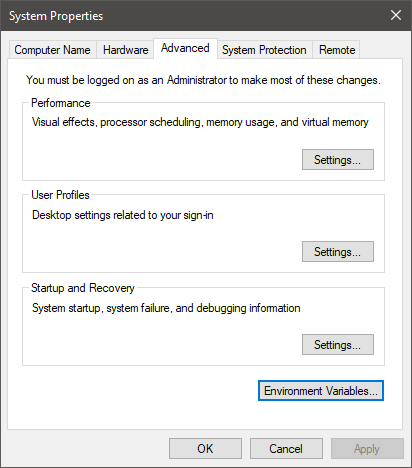
新しいポップアップ ウィンドウが開きます。というセクションの下でシステム障害、というラベルの付いたオプションのチェックを外します自動的に再起動します。
さあ、クリックしてくださいわかりましたそれから適用するそしてまたまたわかりました。
リブート変更を有効にするために、今すぐコンピュータにアクセスしてください。
2: 管理者レベルの権限でコマンド プロンプトを使用する
を押して開始しますウィン+Xボタンのコンボを選択するか、[スタート]ボタンを右クリックして、コマンドプロンプト(管理者)または単に検索してくださいcmd検索ボックスでコマンド プロンプト アイコンを右クリックし、管理者として実行します。
次に、次のコマンドを入力して、システム障害時の自動再起動を無効にします。
Disable Automatic Restart on System Failure: wmic recoveros set AutoReboot = False
または、次のコマンドを入力して、システム障害時の自動再起動を有効にすることもできます。
Disable Automatic Restart on System Failure: wmic recoveros set AutoReboot = True
入力してください出口そして殴る入力コマンド プロンプトを終了します。
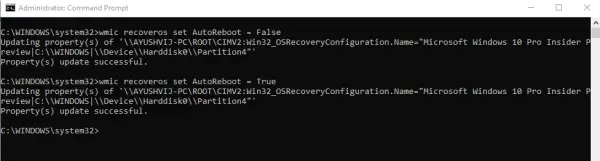
リブート変更を有効にするには、コンピューターにアクセスしてください。
3: レジストリ エディタの使用
まずは、 を叩くことから始めます。ウィンキー+Rを起動するためのボタンの組み合わせ走るユーティリティ。
今すぐ入力してください登録編集そして殴る入力。
または、次のように検索できます。レジストリエディタCortana 検索ボックスで をクリックし、適切なオプションを選択します。
をクリックしてくださいはい受け取った UAC プロンプトについて。
次に、レジストリ エディター内の次のキーの場所に移動します。
HKEY_LOCAL_MACHINE\SYSTEM\CurrentControlSet\Control\CrashControl
選択クラッシュコントロール左側のペインで をダブルクリックします自動再起動右側のペインにあります。
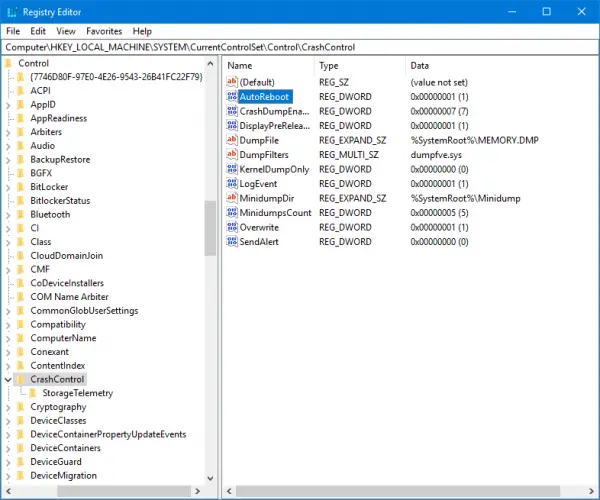
新しいミニウィンドウがポップアップ表示されます。 「値のデータ」フィールド内に値を次のように入力します。0(ゼロ)。をクリックしてくださいわかりました。
リブート変更を有効にするには、コンピューターにアクセスしてください。
4: 高度な起動オプションの使用
で起動して開始します。高度な起動オプション。起動の詳細については、詳細起動オプションをご覧ください。この記事のここにあります。
ここで、詳細起動オプションで起動した後、トラブルシューティングを行います。
次に、表示される 3 つのオプションのうち、詳細オプション。
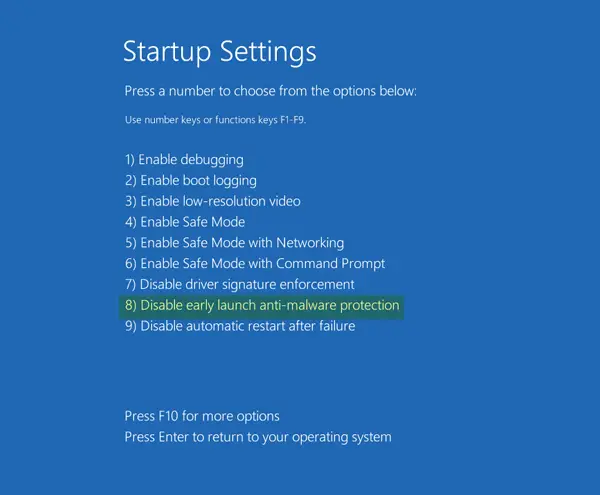
その後、 をクリックします起動設定。次に、「」というラベルの付いたボタンをクリックします。再起動。
再起動後、システムは起動設定で起動します。F9キーまたは9キーを押してオプションを選択します。失敗後の自動再起動を無効にする。
乾杯!

![[Fix]を入力するとカーソルが左に移動し続ける](https://rele.work/tech/hayato/wp-content/uploads/2023/05/Cursor-keeps-moving-to-the-left-when-typing.png)


![Windows 11 でコパイロットが機能しない [修正]](https://rele.work/tech/hayato/wp-content/uploads/2023/12/copilot-not-working.jpg)

